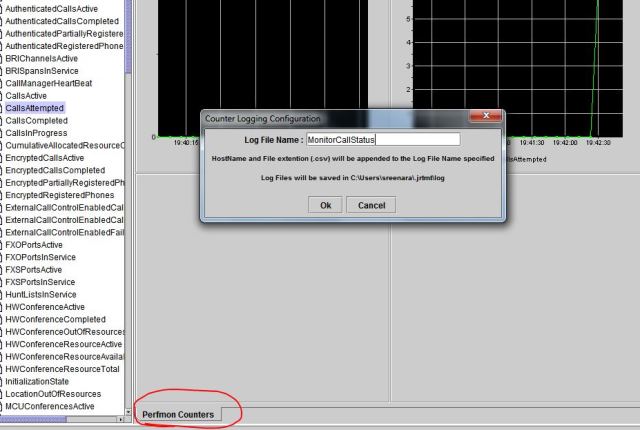概要
このドキュメントでは、Real-Time Monitoring Tool(RTMT)を使用して Cisco Unified Communications Manager(CUCM)クラスタのリソース使用率に関するパラメータをモニタする方法について説明します。
組織のネットワーク管理者は、クラスタ内で発生した同時コール数をモニタする必要があります。ただし、ネットワーク管理者がクラスタのアクティブ コール数、メディア リソース使用率、およびその他のパラメータをモニタできるように支援する Cisco Call Manager(CCM)MIB は存在しません。
そこで、ネットワーク管理者は、次の 2 つ方法でこれらのコールをモニタできます。
- パフォーマンス カウンタを使用します。パフォーマンス カウンタは、PC 上の .csv ファイルに CallsActive などのパラメータを連続的にダンプすることができます。
- Perfmon ログ トレース収集を定期的にスケジュールして、さまざまなサーバのログ内の CallsActive パラメータをチェックします。
特定のパフォーマンス カウンタが制限を超えたときに電子メールを送信したり、システム ログ(syslog)にアラートを出力したりするようにアラートを設定することもできます。そうすれば、管理者はこのアラート情報を使用して、クラスタ内に追加のリソースが必要かどうかを分析することができます。
前提条件
要件
CUCM を理解し、RTMT の動作に精通していることをお勧めします。
使用するコンポーネント
このドキュメント内の情報は、次のソフトウェアとハードウェアのバージョンに基づきます。
注:[アプリケーション] > [プラグイン]の下の[CCMAdmin]ページからRTMTプラグインをダウンロードします。
電子メールを使用する RTMT のセットアップ
mail.xyz.com という名前の Simple Mail Transfer Protocol(SMTP)サーバと一緒に Exchange サーバなどのドメイン内で機能するメール サーバを使用します。
RTMT 上の電子メールのセットアップはとても簡単です。
- [System] > [Tools] > [Alert] > [Config Email Server] の順に選択します。
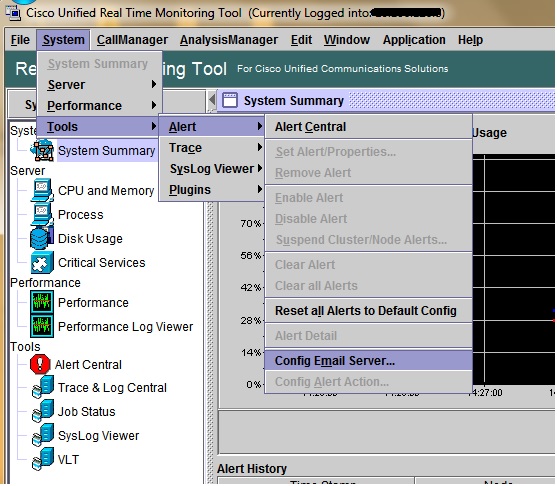
- [Mail Server] フィールドにメール サーバのホスト名を入力して、[Port] フィールドにポート番号を入力します。
- メールを受信する電子メール ID を入力します。

- [OK]をクリックします。電子メールは電子メールアドレスに送信されます。ここで、受信者の電子メール アドレスを [Alerts] セクションで設定します。これについては次の項を参照してください。
アラートのセットアップ
RTMT で [Performance] タブをクリックします。RTMT が IP アドレスを持つクラスタ内のサーバをロードします。これらの各サーバの下に、Cisco CallManager サービスや Cisco IP Voice Media Streaming App サービスなどのサーバが実行するサービスのリストが表示されます。
各サービスの下に、パラメータのリストが表示されます。この画面では、Cisco CallManager サービスと、その下に CallsActive、CallsAttempted、CallsCompleted などの多数のパラメータが表示されています。これらのパラメータのいずれかをリアルタイムで表示するには、そのパラメータをクリックして領域の右側までドラッグすると、グラフが表示されます。
- [CallsActive] ウィンドウを右クリックして、[Set Alerts/Properties] ボタンをクリックします。

- [Description] フィールドに説明を入力して、[Severity] ドロップダウン リストから重大度を選択します。[next] をクリックします。

- [Value Over/Under] チェックボックスをオンにして、このカウンタの制限を設定する値を入力します。[next] をクリックします。

- アラート トリガー スケジュールを設定します。

電子メールがすでに設定されており、RTMT から SMTP 経由で通常の重要なアラートを管理者に送信する場合は、このカウンタの電子メール アラートも設定できます。
- 表示するメール テキストを設定します。[Configure] をクリックします。これで新しい電子メール アドレスが設定されます。
- [Save]をクリックします。電子メールは、前のセクションで設定したメールID(RTMT_Admin)からここで設定したメールIDに送信されます。このスクリーンショットを参照してください。

- カスタム アラートは、Syslog で CUSTOM タグで見分けます。

- ベースになっている [Performance] ウィンドウ(Perfmon カウンタ)を右クリックして、ポーリング間隔とログ オプションを設定します。.csv ファイルにダンプされる値について詳しく設定することができます。RTMT セッションが開いている場合は、この特定のパラメータに関する統計情報がコンピュータ上の .csv ファイルにダンプされます。